Рассмотрим сегодня один из способов тонировки изображения.

1. Открываем исходный снимок:
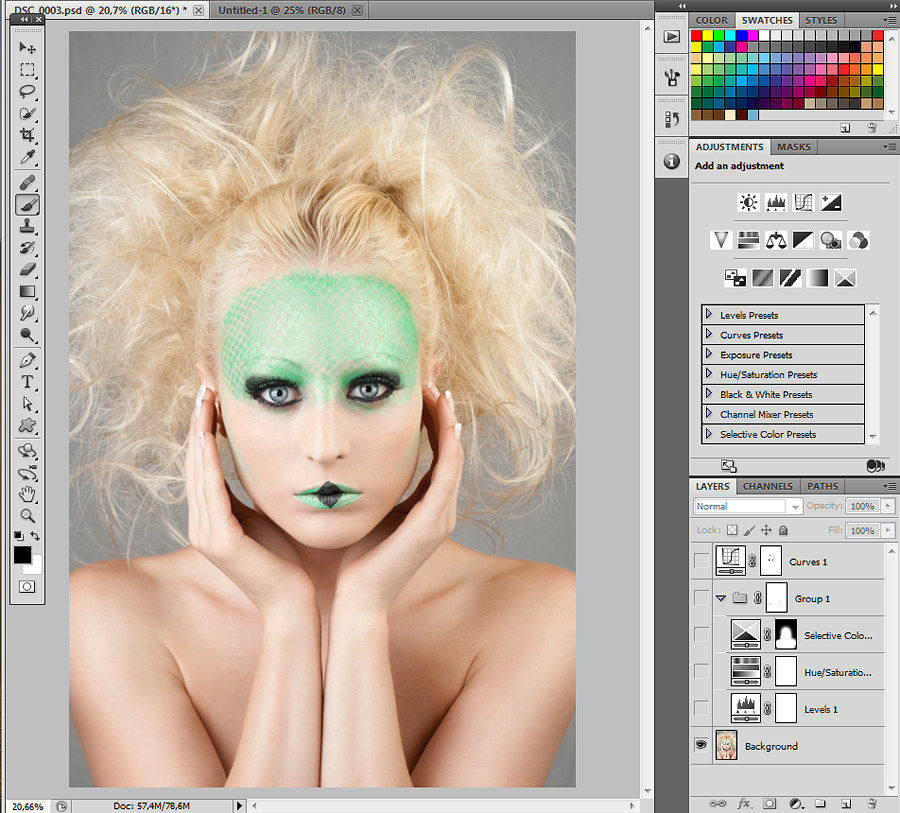
2. Добавляем новый корректирующий слой Levels (Уровни). Изменяем настройки в каналах Blue и Red. Значения выставляем согласно скриншоту.
Эти действия сделают снимок немного недоконтрастным и добавят цвета.
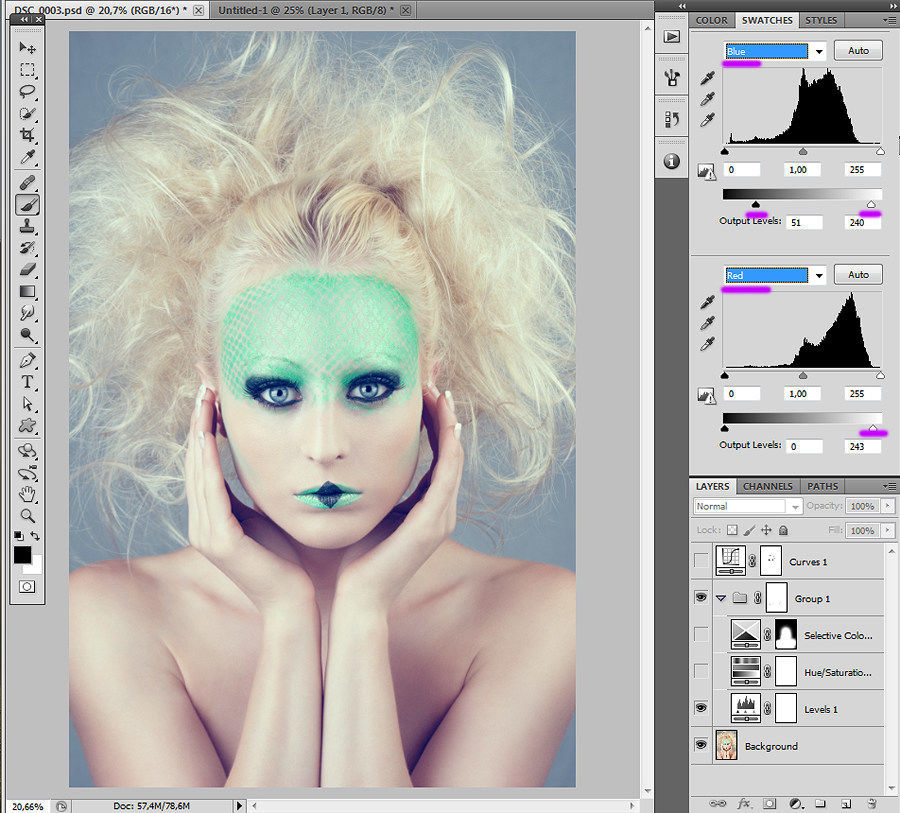
3. Создаем еще один корректирующий слой, но на этот раз Hue/Saturation (Оттенок/Насыщенность). Настройки устанавливаем как на скриншоте. Режим наложения меняем на Soft Light (Мягкий Свет):
Это добавит еще цвета и вернет контраст снимку.
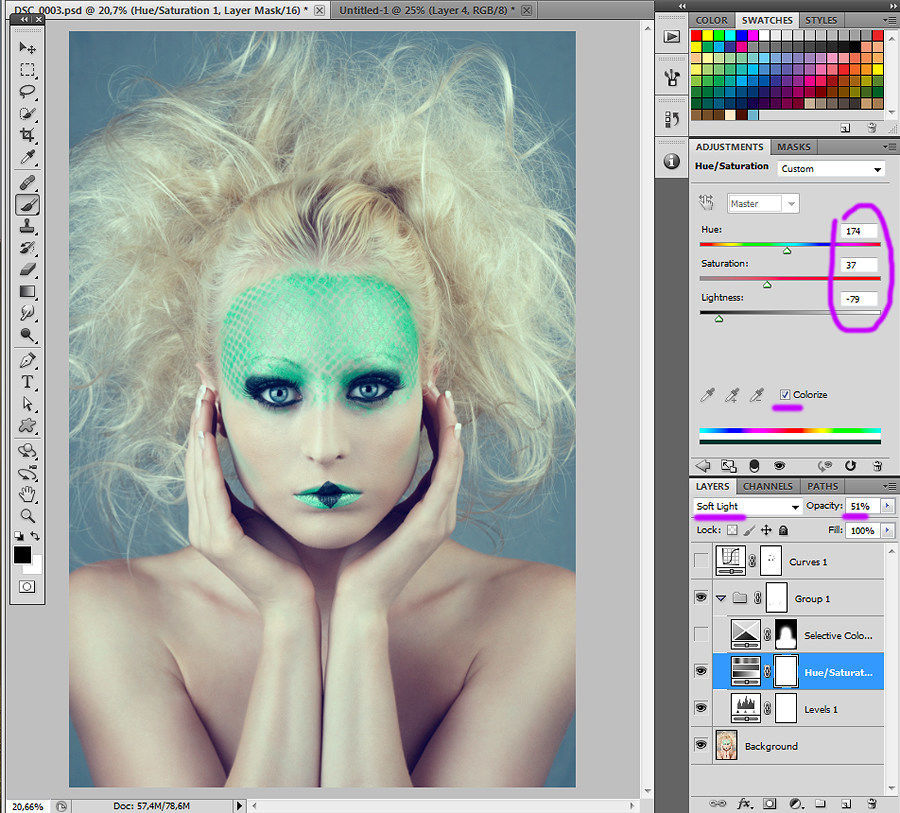
4. Следующим шагом создаем еще один корректирующий слой - Selective Color (Выборочная Коррекция Цвета). Переключаемся в режим редактирования серого цвета и слегка убавляем в нем красный. Маской делаем так, чтобы этот корректирующий слой влиял только на кожу.
Данное действие незначительно изменит цвет кожи.
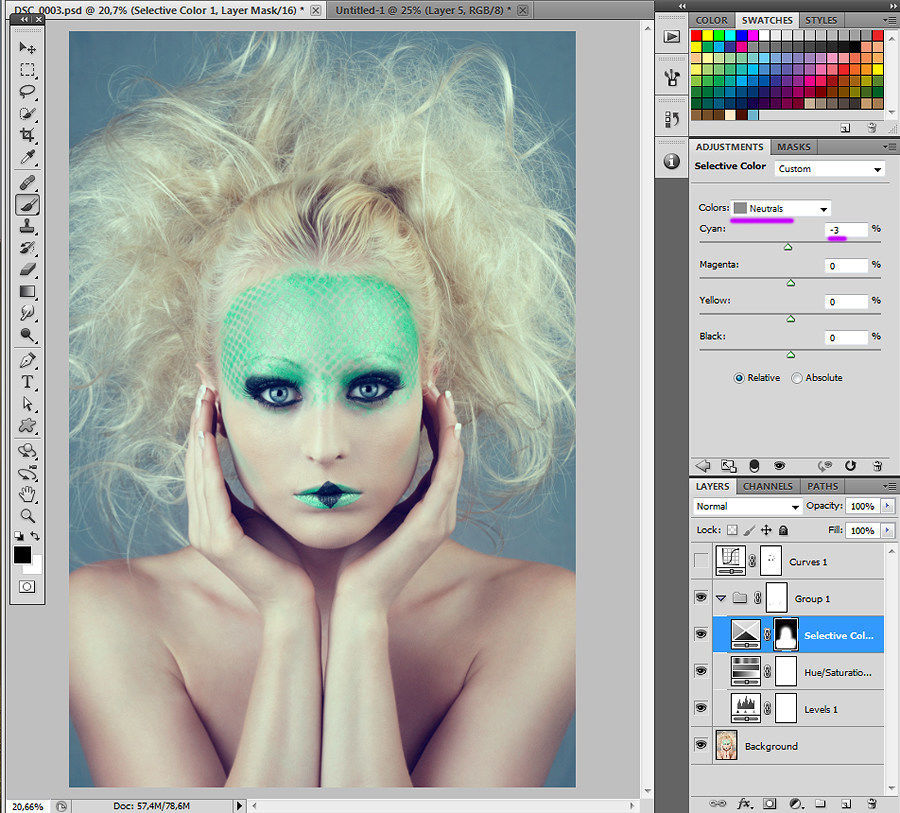
5. Теперь кривыми делаем снимок немного темнее и устанавливаем прозрачность слоя на 50%.
Маской ослабляем влияние кривых на глазах и некоторых местах макияжа.
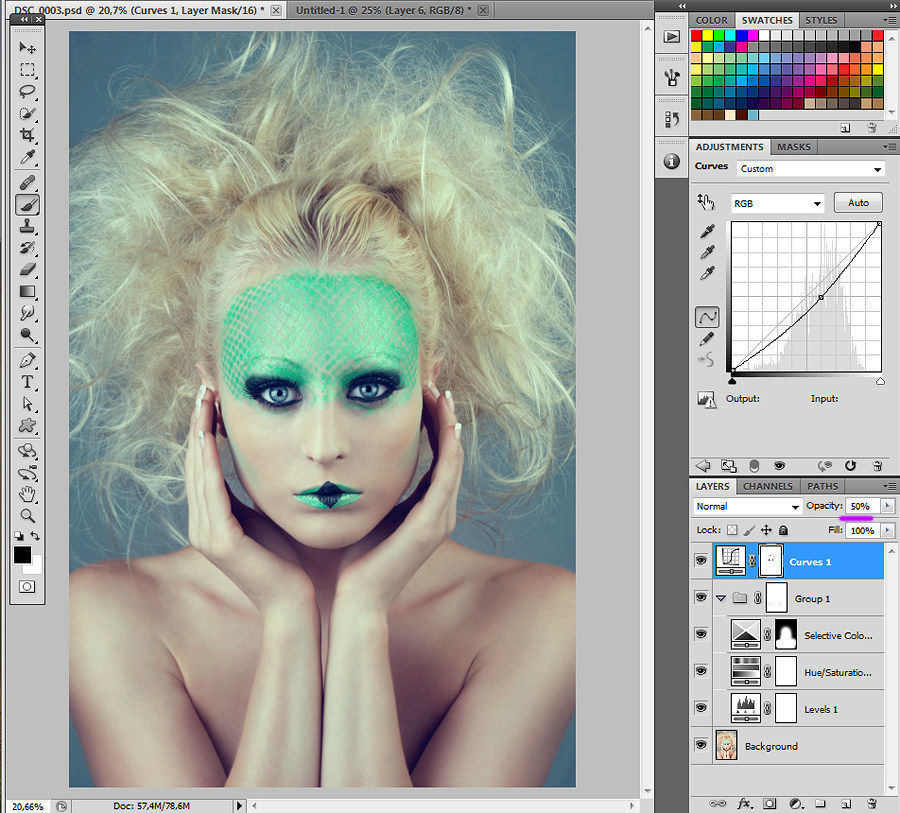
Вот и вся обработка.
Тонирование выполняется всего за два действия - Levels и Hue/Saturation. Остальные шаги - это шлифовка снимка. Тут каждый может прибегнуть к своей обработке. Само тонирование можно записать в макрос (экшен) и использовать по одному клику.
Такой же результат в Фотошопе можно получить и другими средствами. Для этого могут подойти специальные фильтры или другие стандартные настройки и корректирующие слои.
Copyright by TakeFoto.ru
На основе материалов с сайта: fotoforge.livejournal.com




